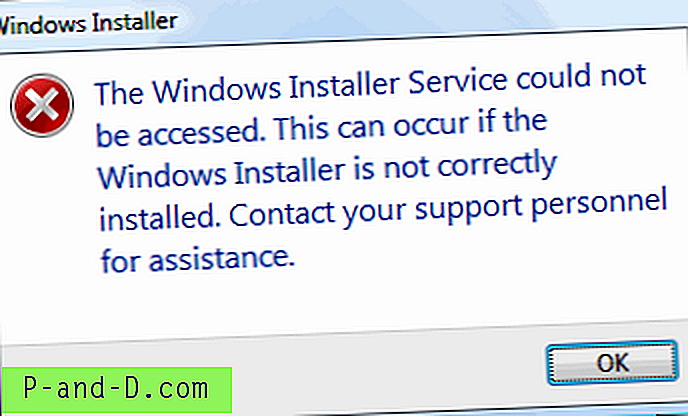ตามที่ผู้ใช้คอมพิวเตอร์ส่วนใหญ่ทราบขณะที่คุณใช้ Windows คุณจะเข้าสู่ระบบด้วยบัญชี มีบัญชีประเภทต่าง ๆ เพื่อแสดงจำนวนการควบคุมที่ผู้ใช้จะได้รับอนุญาตในระบบผู้ใช้และผู้ดูแลระบบ บัญชีเริ่มต้นที่สร้างขึ้นใน Windows ใหม่เป็นบัญชีผู้ดูแลระบบและสำหรับผู้ใช้รายอื่นคุณสามารถสร้างบัญชีผู้ใช้เพิ่มเติมซึ่งถูก จำกัด ในสิ่งที่พวกเขาสามารถทำได้และมีประโยชน์สำหรับผู้ใช้ที่มีประสบการณ์น้อยหรือปฏิเสธการเข้าถึงระดับสูง หากคุณมีบัญชีผู้ใช้มาตรฐานมีวิธีง่าย ๆ ในการโปรโมตไปยังบัญชีผู้ดูแลระบบแบบเต็มเช่นการรู้รหัสผ่านบัญชีผู้ดูแลระบบหากมีเพียงหนึ่งบัญชีและเลือกตัวเลือกจากแผงควบคุมผู้ใช้ หากคุณไม่สามารถทำเช่นนี้ได้มีวิธีแก้ไขปัญหาอื่นเพื่อเปลี่ยนผู้ใช้ให้เป็นผู้ดูแลระบบ ทางเลือกหนึ่งคือใช้ชิ้นส่วนของซอฟต์แวร์จากซีดีที่สามารถบูตได้เพื่อทำเพื่อคุณ นี่คือ 3 วิธีที่คุณสามารถทำได้

1. PCLoginNow
PCLoginNow เป็นเครื่องมือที่ใช้งานง่ายในรูปแบบของซีดี Linux ที่สามารถบู๊ตได้ซึ่งสามารถรีเซ็ตผู้ดูแลระบบท้องถิ่นและรหัสผ่านบัญชีอื่น ๆ Windows ทุกรุ่นได้รับการรองรับและทำงานบน 64- บิตเช่นเดียวกับ Windows Vista รุ่น 32 บิตและ 7 เมื่อเราทำการทดสอบ นอกจากนี้ PCLoginNow ยังสามารถซ่อนบัญชีจากระบบที่คุณไม่ได้ใช้ล็อคบัญชีและทำสิ่งที่เรากำลังดูที่นี่ซึ่งเป็นการยกระดับผู้ใช้เป็นผู้ดูแลระบบ
จำเป็นต้องใช้ขั้นตอนง่ายๆเพียงไม่กี่ขั้นตอนในการเปลี่ยนบัญชีผู้ใช้ที่ จำกัด ให้เป็นผู้ดูแลระบบ
1. ดาวน์โหลด PCLoginNow และเบิร์นลงซีดี
2. บู๊ตคอมพิวเตอร์ด้วยซีดี PCLoginNow
3. คลิกที่ปุ่มถัดไปเมื่อคุณเห็นข้อความที่ระบุว่า“ ลงชื่อเข้าใช้พีซีทันที! พร้อมที่จะเริ่มโปรดคลิกถัดไปเพื่อดำเนินการต่อ ... ”
4. คลิกที่การติดตั้ง Windows ของคุณที่พบโดยโปรแกรม PC Login Now หากคุณมีระบบปฏิบัติการ Windows มากกว่า 1 ระบบให้เลือกระบบปฏิบัติการที่คุณต้องการ คลิกถัดไป
5. เลือกบัญชีผู้ใช้ที่คุณต้องการแก้ไขเลือกช่อง“ เป็นผู้ดูแลระบบ” แล้วคลิกถัดไป
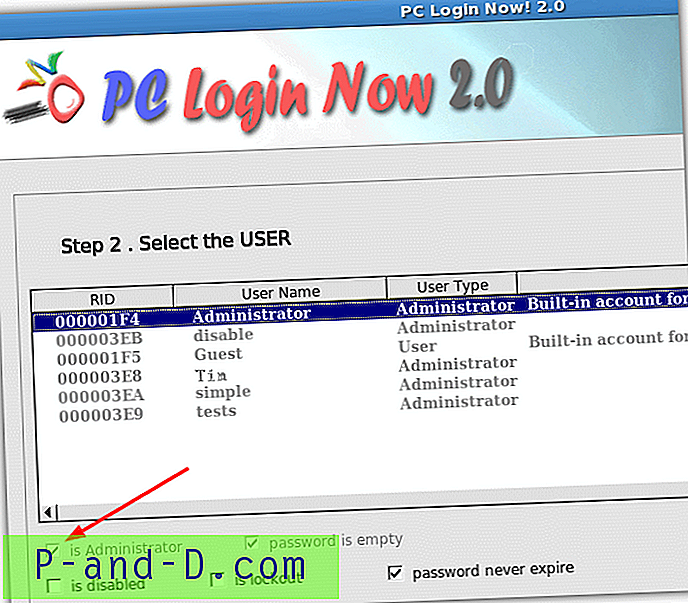
6. รีบูตเครื่องและตอนนี้ผู้ใช้เป็นผู้ดูแลระบบภายในเครื่องคอมพิวเตอร์ ในการทดสอบบางครั้งจำเป็นต้องรีบูตเครื่องใหม่เพื่อให้การเปลี่ยนแปลงมีผล
เนื่องจาก PCLoginNow อ้างอิงจาก SysLinux เวอร์ชันเก่าผู้ใช้บางคนจึงไม่สามารถทำให้เครื่องมือนี้ทำงานหรือบูตได้อย่างถูกต้อง หากคุณไม่สามารถทำงานได้ลองวิธีแก้ไขปัญหาต่อไป ...
2. รหัสผ่าน NT ออฟไลน์และตัวแก้ไขรีจิสทรี
เครื่องมือนี้ใช้ข้อความอย่างสมบูรณ์และสามารถทำได้เหมือนกับ PCLoginNow แต่มีฟังก์ชั่นพิเศษบางอย่างเช่นตัวแก้ไขรีจิสทรีและความสามารถในการแสดงรหัสผลิตภัณฑ์ Windows ของคุณ ฯลฯ แน่นอนว่ามันสามารถรีเซ็ตรหัสผ่านบัญชีปลดล็อกหรือ ปิดใช้งานบัญชีและยกระดับผู้ใช้เป็นผู้ดูแลระบบ สิ่งที่ดีคือเครื่องมือนี้มีอยู่ใน Boot CD ของ Hiren เพื่อให้คุณสามารถใช้บนแผ่นดิสก์ที่เต็มไปด้วยเครื่องมือที่มีประโยชน์อื่น ๆ
1. ดาวน์โหลดรหัสผ่าน NT ออฟไลน์และรีจิสตรี จากเว็บไซต์ทางการมีเวอร์ชั่น CD ISO และ USB พร้อมใช้งานจากนั้นบู๊ต อีกวิธีหนึ่งดาวน์โหลดซีดีบูตของ Hiren และใช้ตัวเลือก“ ออฟไลน์ NT / 2000 / XP / Vista / 7 ตัวเปลี่ยนรหัสผ่าน” จากเมนูหลัก
2. เพื่อให้โปรแกรมอ่านง่ายขึ้นให้พิมพ์“ boot vga = 0” บนหน้าจอเริ่มต้นเพื่อให้ข้อความมีขนาดใหญ่ขึ้นและสามารถอ่านได้มากขึ้น ที่ขั้นตอนที่หนึ่งให้ค้นหาจำนวนของโวลุ่มที่มี Windows ของคุณและพิมพ์ลงไป
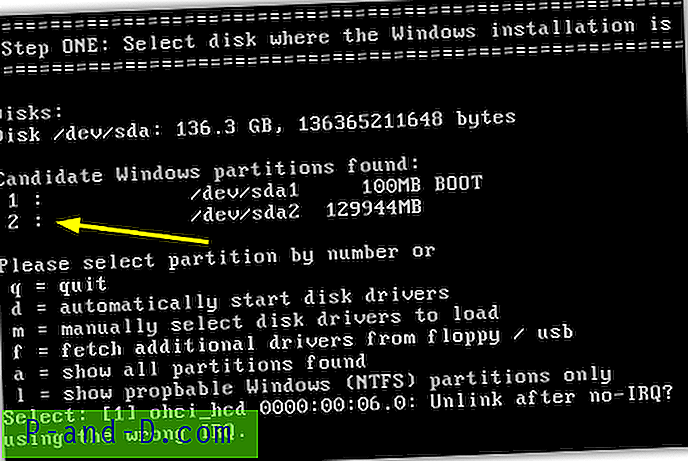
3. ที่ขั้นตอนที่สองกด Enter เพื่อยอมรับพา ธ เริ่มต้นไปที่รีจิสตรีจากนั้นพิมพ์ 1 เพื่อเข้าสู่หน้าจอ SAM System Security พิมพ์ 1 อีกครั้งเพื่อแก้ไขข้อมูลผู้ใช้และรหัสผ่าน
4. ตอนนี้คุณต้องพิมพ์ชื่อผู้ใช้ของบัญชีเป็นกรณี ๆ ไป อย่างที่คุณเห็นมีคอลัมน์หนึ่งที่แสดงว่าปัจจุบันของผู้ดูแลระบบคือใคร
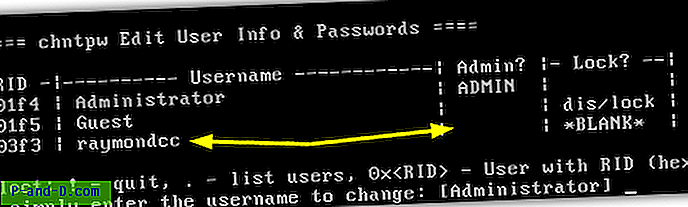
5. กด 3 เพื่อ“ ส่งเสริมผู้ใช้ (ทำให้ผู้ใช้เป็นผู้ดูแลระบบ”) จดบันทึกคำเตือนแล้วกด Y หากคุณยินดีที่จะดำเนินการต่อ
6. กด Shift + 1 (!) จากนั้นกด Q แล้ว Y เพื่อเขียนข้อมูลไปยังรีจิสทรี กด N จะเสร็จสิ้นกระบวนการและคุณจะได้รับแจ้งให้ใช้ Ctrl + Alt + Del เพื่อรีสตาร์ทคอมพิวเตอร์หลังจากนำแผ่นดิสก์ออก
3. ต่ออายุรหัสผ่านสำหรับ NT จาก Mini XP ของ Hiren
วิธีนี้สามารถเข้าถึงได้จากองค์ประกอบ Mini Windows XP ใน Boot CD ของ Hiren และเนื่องจากเครื่องมือนี้ทำงานบน Windows 32 บิตเท่านั้นเราจะสมมติว่าคุณมีสำเนาของ Hiren อยู่ในซีดีหรือเขียนไปยัง USB แล้วและบูตเข้า Mini XP
1. จากเมนูถาด Hiren ไปที่รหัสผ่าน / คีย์ -> เข้าสู่ระบบ Windows ->“ ต่ออายุรหัสผ่าน (รีเซ็ตรหัสผ่านผู้ใช้ - ไม่ใช่ 4 Vista / 7 64 บิต)”
2. ที่ด้านล่างขวาของโปรแกรมคลิกที่“ เลือกเป้าหมาย” แล้วค้นหาโฟลเดอร์ Windows บนไดรฟ์ สิ่งนี้จะทำให้ลิงก์“ เปลี่ยนผู้ใช้ที่มีอยู่เป็นผู้ดูแลระบบ” ให้คลิกได้
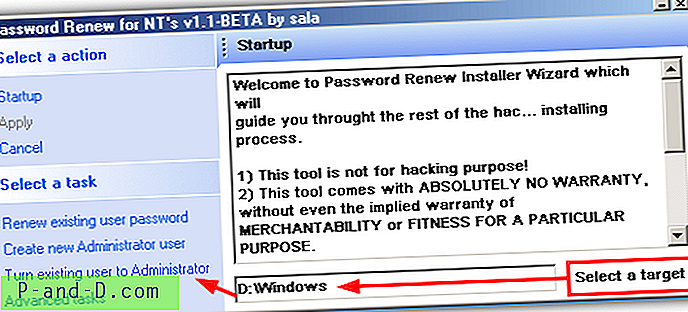
3. ตอนนี้เลือกผู้ใช้จากรายการแบบหล่นลงและคลิกนำไปใช้ หลังจากหยุดชั่วคราวคุณควรได้รับกล่องความสำเร็จ ตอนนี้คุณสามารถออกจาก Mini XP และรีบูตคอมพิวเตอร์
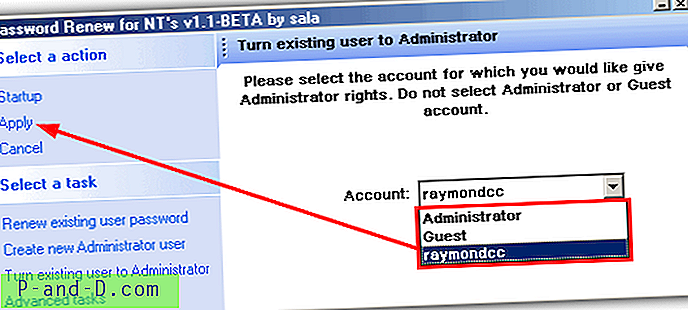
การลบบัญชีผู้ดูแลระบบที่ยกระดับ
แม้ว่าตามที่เราได้แสดงไว้มันง่ายพอที่จะเปลี่ยนบัญชีผู้ใช้มาตรฐานให้เป็นผู้ดูแลระบบได้ แต่แทบจะเป็นไปไม่ได้เลยที่จะลดบัญชีกลับเป็นบัญชีผู้ใช้ทั่วไป นอกจากนี้ยังเป็นปัญหาเดียวกันเมื่อคุณต้องการลบบัญชีที่ได้รับการยกระดับด้วยวิธีนี้ พยายามที่จะลบบัญชีผู้ดูแลระบบและมันจะลบไฟล์ของผู้ใช้ แต่จะไม่ลบตัวเองอย่างสมบูรณ์และการใช้คำสั่ง DOS Net หรือการจัดการคอมพิวเตอร์มักจะทำให้เกิดข้อผิดพลาด
ในการลบส่วนประกอบที่เหลือของบัญชีเช่นการลบชื่อออกจากแผงควบคุมผู้ใช้และหน้าจอการเข้าสู่ระบบเราจำเป็นต้องทำการแก้ไขรีจิสทรีออฟไลน์ หลังจากใช้ไปหลายชั่วโมงดูเหมือนว่าจะไม่มีผลกระทบใด ๆ แต่ถ้าคุณจะทำตามคำแนะนำด้านล่างโปรดตรวจสอบให้แน่ใจว่าคุณมีประสบการณ์ในการแก้ไขรีจิสทรีการสำรองข้อมูลที่เพียงพอและดำเนินการตามความเสี่ยงของคุณเอง!
1. ดาวน์โหลด Boot CD ของ Hiren ถ้าคุณยังไม่ได้เขียนให้ ISO ไปที่ CD หรือเขียนไปยัง USB แล้วบูตจากมันเลือก Mini Windows XP จากเมนูหลัก
2. คลิกที่ไอคอน Hiren ในถาดแล้วไปที่ Registry -> Registry Editor PE เมื่อถูกถามให้ตั้งค่าไดเรกทอรี Windows แบบออฟไลน์ (โดยปกติคือ C: \ Windows) แล้วกดตกลง
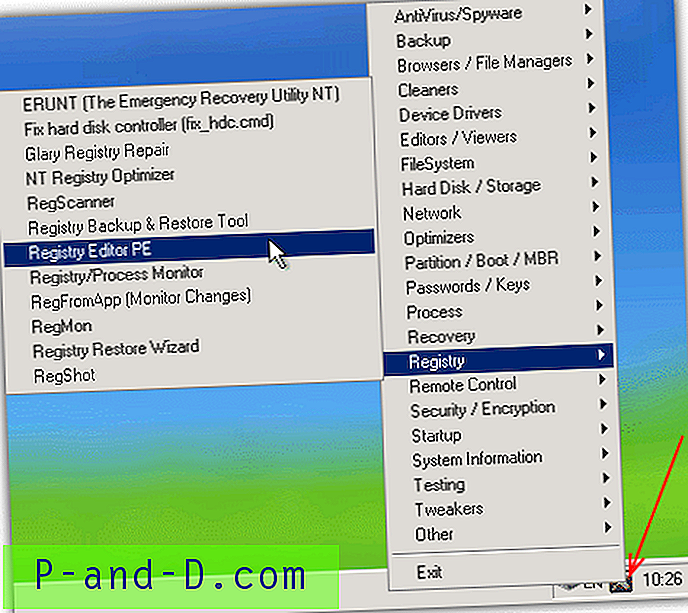
3. คลิกที่โหลดเพื่อเปิดแต่ละกลุ่มรีจิสทรีตามลำดับเมื่อถูกขอให้โหลด NTUSER.DAT กดหมายเลข
4. ใน Regedit ให้ขยาย HKEY_LOCAL_MACHINE และลมพิษแบบออฟไลน์จะปรากฏพร้อมกับคำนำหน้า _REMOTE_ นำทางไปยัง:
_REMOTE_SAM \ SAM \ โดเมน \ บัญชี \ Users \ ชื่อ
5. คลิกชื่อที่คุณต้องการลบและจดบันทึกค่าภายใต้ Type in Default คุณควรเห็นรหัสที่เรียกว่าในปุ่มผู้ใช้
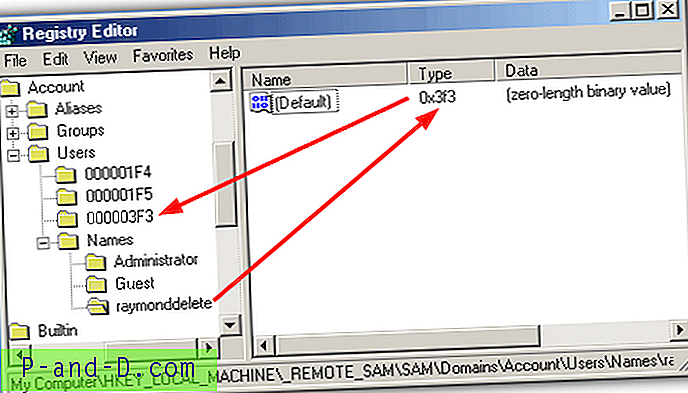
6. ตอนนี้คลิกขวาและลบคีย์ผู้ใช้ที่ระบุชื่อในชื่อและค่าประเภทการจับคู่ภายใต้ผู้ใช้
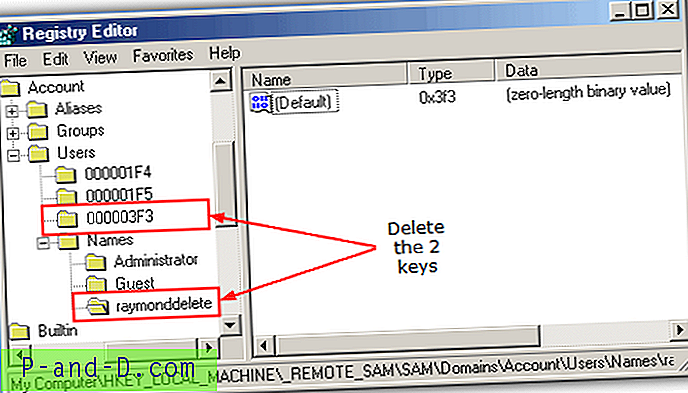
7. ปิดตัวแก้ไขรีจิสทรีรอให้ยกเลิกการโหลดลมพิษจากนั้นรีบูตคอมพิวเตอร์กลับเข้าสู่ระบบปฏิบัติการของคุณ ตอนนี้บัญชีผู้ดูแลระบบควรจะหายไปจาก Windows ไฟล์ใด ๆ ที่เหลือสามารถลบได้จากผู้ใช้หรือเอกสารและการตั้งค่า